掲載されている「ナッシュ」の情報は
※2025年3月時点の情報です。
健康診断結果に悩むことはありませんか?
毎年『今年こそは!』と運動や食生活の改善に挑戦するも、なかなか続かない現実。
40代ともなれば、簡単に痩せるわけでもなく、食事改善だけでは体調不良に陥ることも。
いつも良い減量方法はないかな?と探しています。
「ナッシュ」「カロミル」「AppleWatch」を組み合わせた減量法では、
「ナッシュ」「カロミル」「AppleWatch」減量方法のメリット
- 栄養バランスが良い食事
- 事前にシミュレーション可能
- 減量進捗の把握が容易
- 問題点が明確化
- 摂取カロリー・消費(運動)カロリー・体重・血圧の自動記録
といったメリットが期待できます。
手軽で美味しいナッシュを食事の基本として、カロミルで減量計画や進捗を監視しましょう。
オムロンコネクト対応製品やAppleWatchと連携すれば、日々の記録も自動的にできます。
この方法で実践中に気付いたポイントを、詳しく紹介していきます。
「ナッシュ」を利用して減量にチャレンジ!一ヶ月目の詳細は当サイトのコチラの記事から
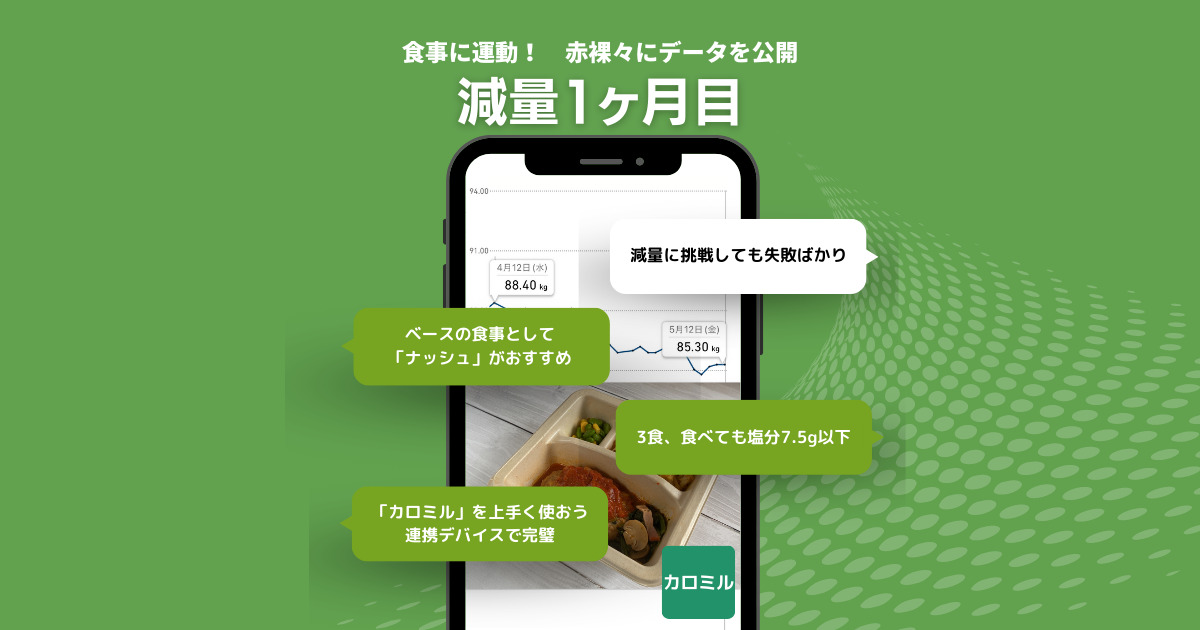
「ナッシュ」を利用して減量にチャレンジ!二ヶ月目の詳細は当サイトのコチラの記事から

ナッシュを選ぶべき3つの素晴らしい理由

ナッシュは、栄養バランスの良い食事提供サービスです。
糖質30g以下、塩分2.5g以下の食事ができることから、多くの方が減量に上手く取り入れていると報告しています。
また、冷凍弁当を電子レンジで温めるだけで食べられるため、手軽に食事ができる点も魅力です。
ナッシュの魅力や疑問に、当サイトのこちらの記事で詳しくまとめてみました。

この記事と一緒にぜひ一読ください。
塩分2.5g以下でヘルシー
ナッシュの宅配弁当は、1食あたりの塩分が2.5g以下と、塩分を抑えた食事を提供しています。
塩分が少ない食事は「むくみ」を防ぎ、血圧の上昇に関係があると言われているため、健康的な減量に繋がります。
糖質30g以下で減量に最適
ナッシュの食事は、1食あたりの糖質が30g以下に抑えられています。
糖質を管理する減量は広く知られており、効果的な減量方法とされています。
美味しい糖質は、ついつい多く食べてしまうので栄養管理に悩まなくてよくなります。
電子レンジで簡単調理、時短でおいしい
ナッシュは、冷凍弁当を電子レンジで温めるだけで食べられる手軽さがあります。
手間がかからず、忙しい日々でも継続しやすく、減量を続けることができます。
また、自分でメニューを選択できるため、飽きずに長く続けられるでしょう。
ナッシュで好きなものを存分に食べて減量に成功しましょう。
十分に考えられた栄養バランスなので、少し栄養素をオーバーしても気にせず続けることがコツです。
カロミルを使って効率的な減量を!

ナッシュと併せて使いたい秘密兵器は「カロミル」を利用することです。
アプリやアイテムを連携させることによって、減量の状況や戦略を細かく把握することが可能です。
「あすけん」など、他にも栄養管理アプリが存在しますが、「カロミル」は登録不要で幅広い機能が最初から利用できる点で一番魅力的です。
食べて・記録して・測るだけのシンプルな「カロミル」は、あなたの減量に欠かせないものになるでしょう。
カロミルの初期設定をしてスタート
さあ、まずはカロミルをインストールしましょう。
次に初期設定を進めていきます。
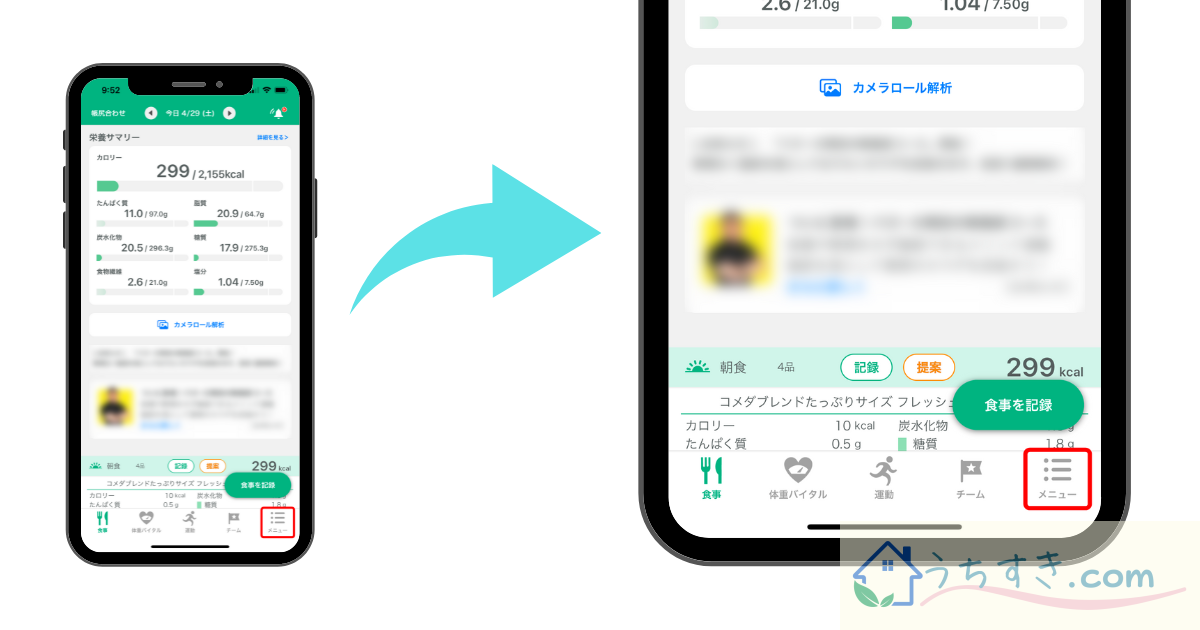
プロフィール
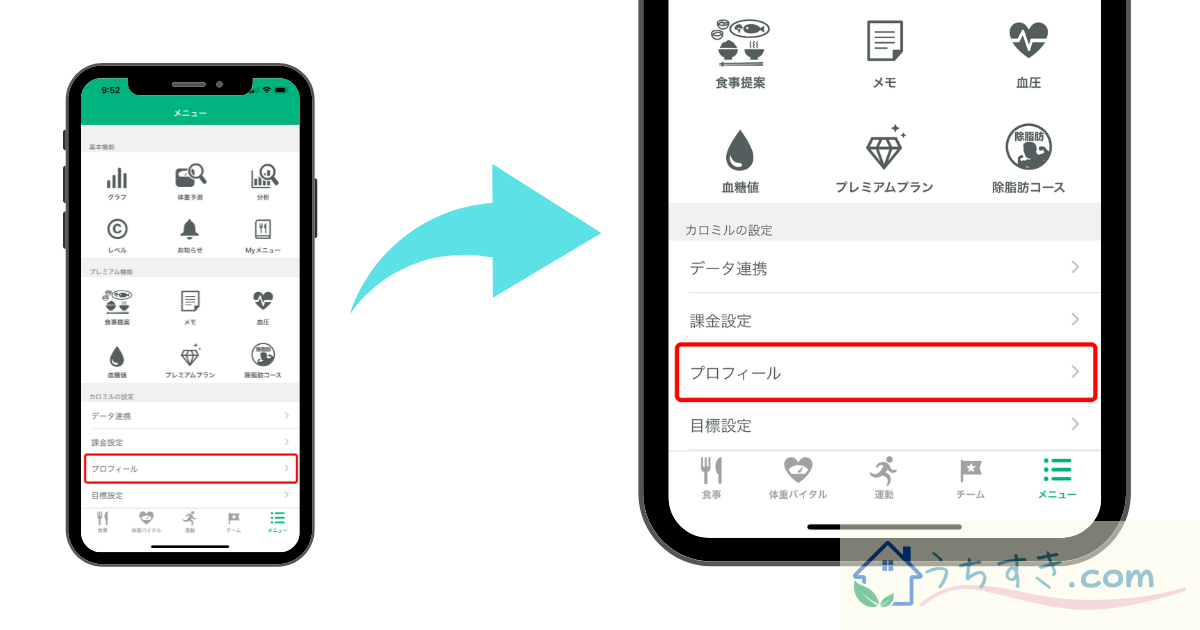
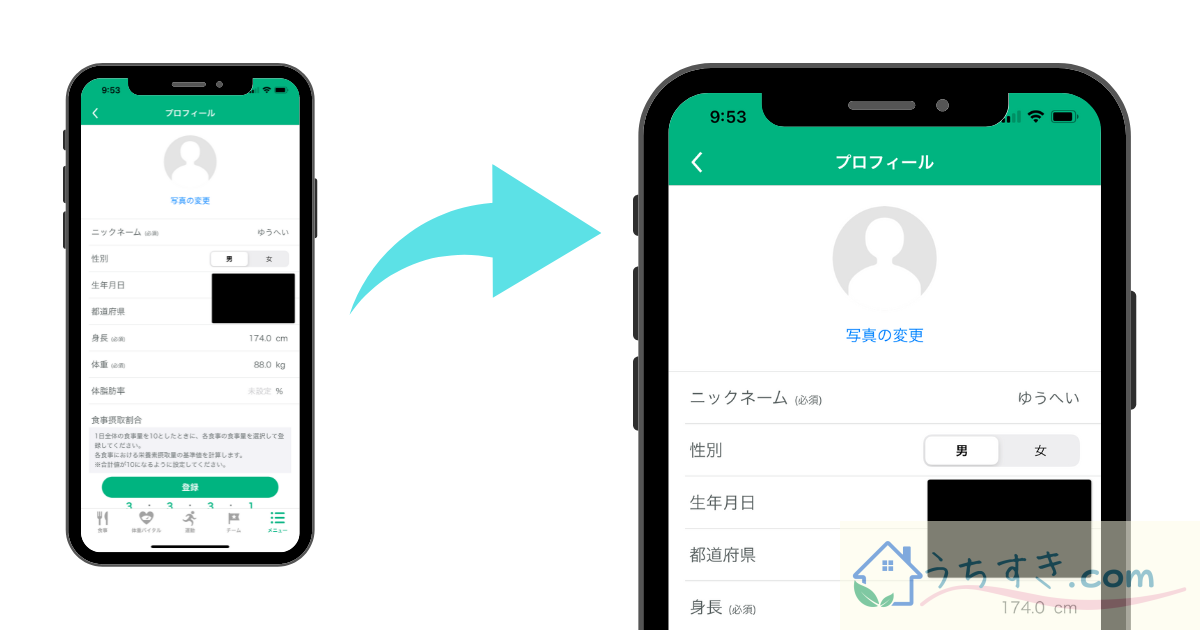
- ニックネーム(必須)
- 性別
- 生年月日
- 都道府県
- 身長(必須)
- 体重(必須)
- 体脂肪率
- 食事摂取割合
必須の項目は必ず入力しますが、加えて「生年月日」も入力してください。
年齢を割り出すのに必要です。
身体活動レベル設定
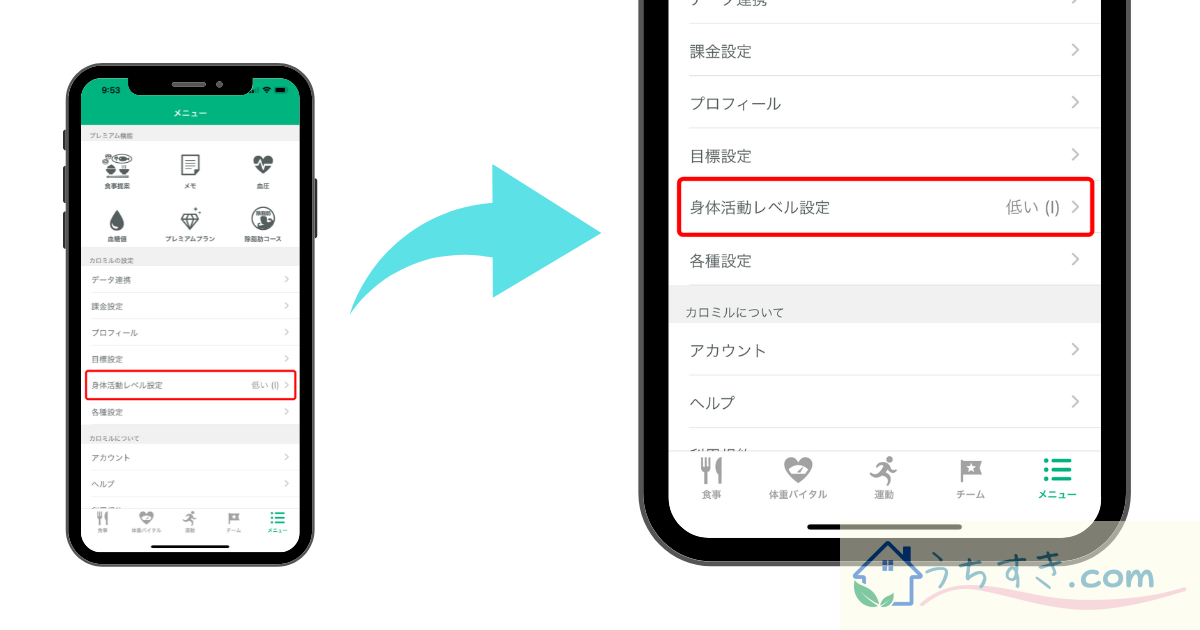
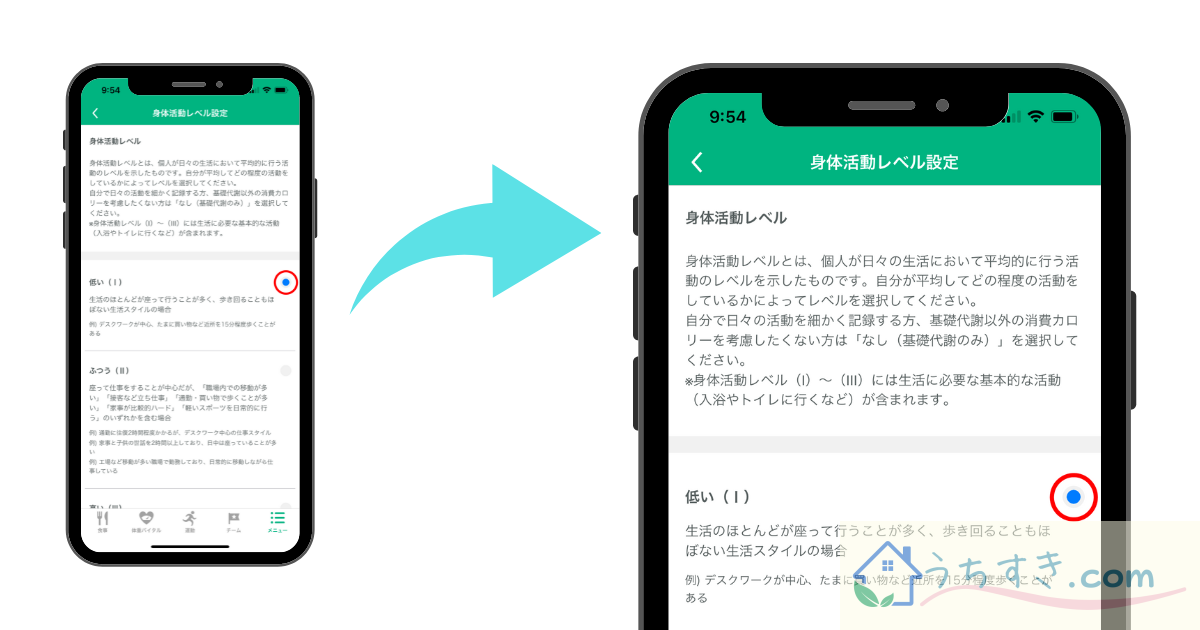
- 低い
- ふつう
- 高い
- なし
課金設定
年齢を重ねての減量は「血圧」も気になるのではないでしょうか?
月額480円の「プレミアムプラン」は非常に便利で、以下の機能が利用できます。
- 食事提案機能
- 血圧管理機能
- 血糖値管理機能
といったサービスが利用できます。
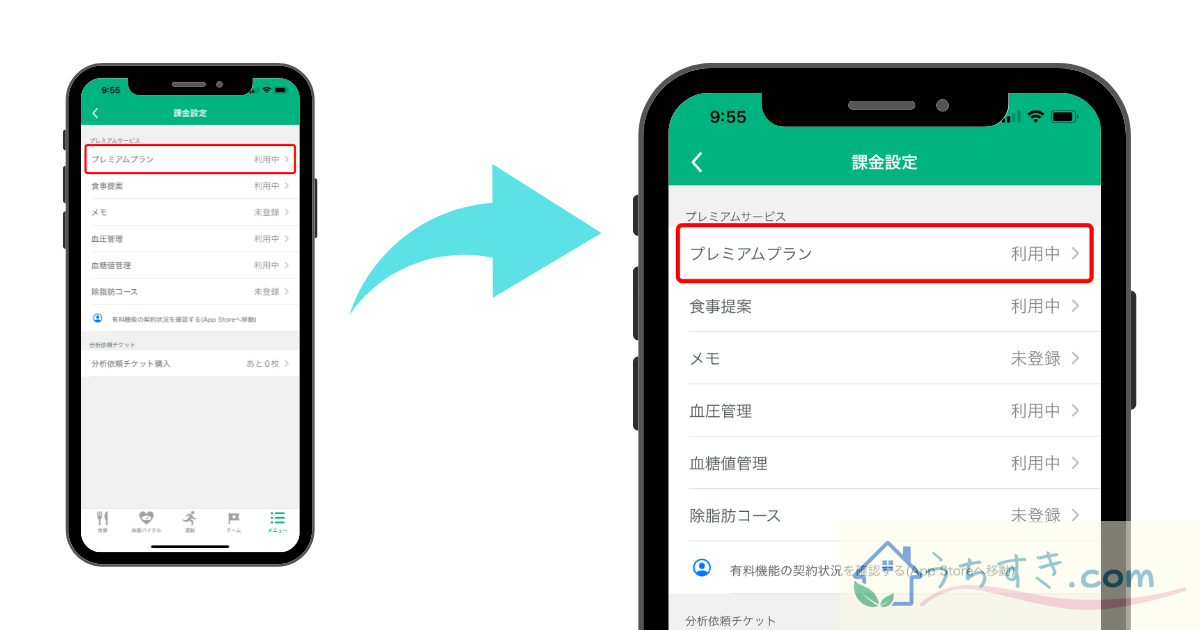
塩分が控えめなナッシュを利用するのであれば、血圧値の改善も目標にしたいですね。
3ヶ月間とか期限を決めてプレミアムプランに課金してみるのもおすすめです。
データ連携でスムーズな減量管理
「データ連携」の設定も忘れずに行いましょう。
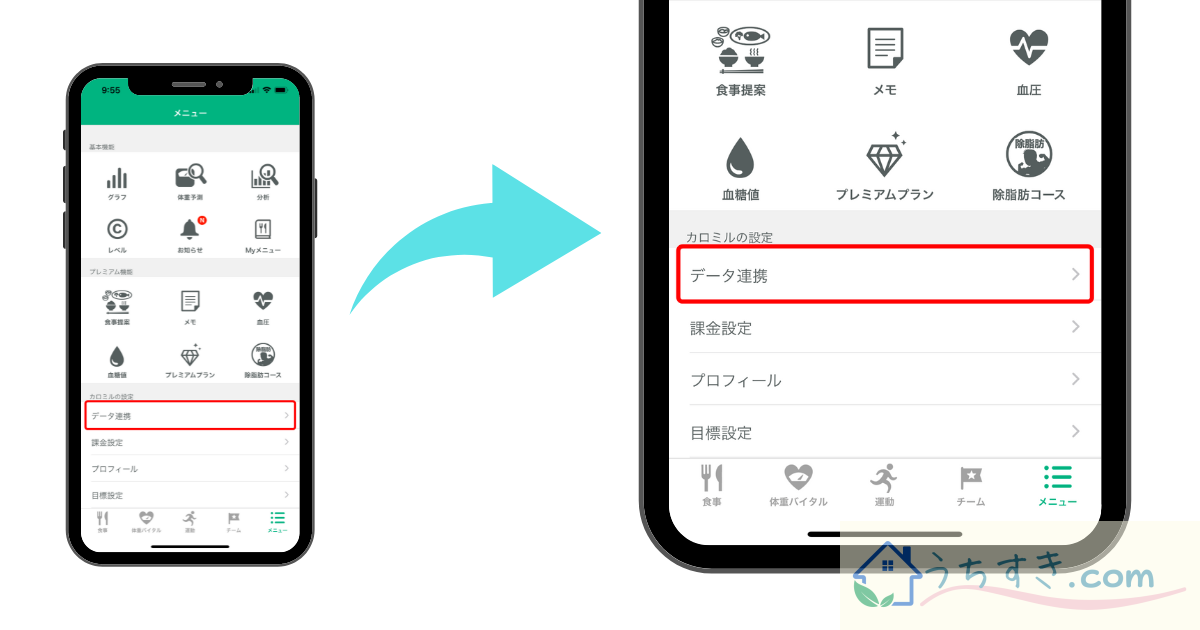
「Fitbit」や「Garmin」なども連携できますが、私の一押しは「オムロンコネクト」と「Appleヘルスケア」の組み合わせです。
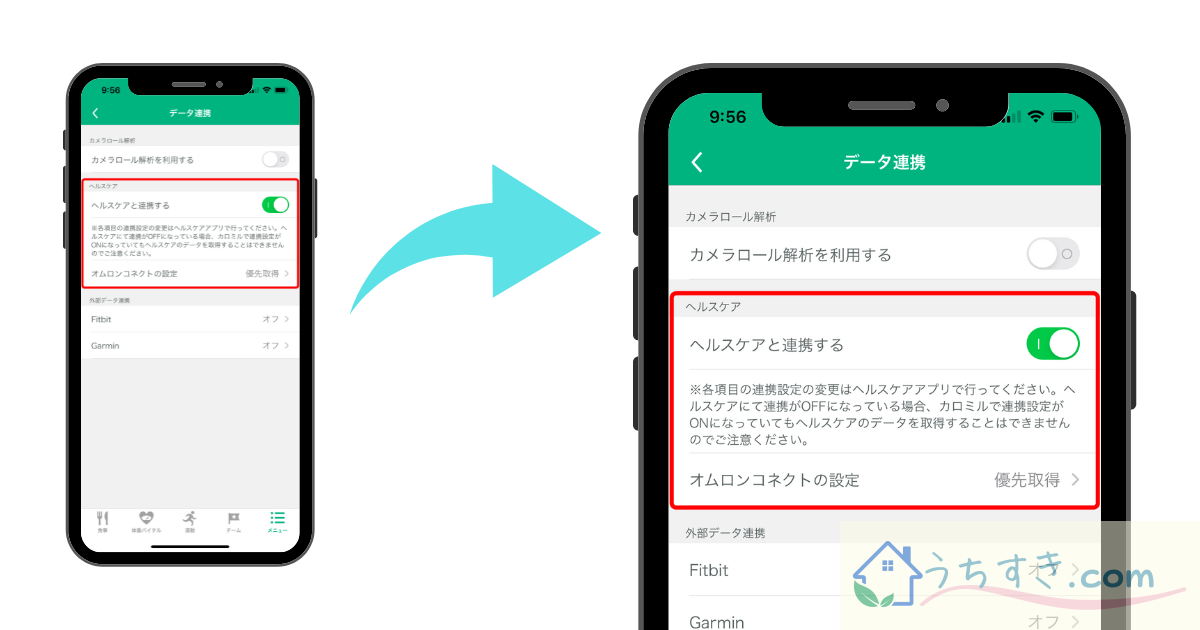
カロミルで食事のカロリーを正確に把握

ナッシュとカロミルで減量を始める前に、まずはカロミルを利用して「現在の食事を分析」して、食事のカロリーや栄養素を把握しておきましょう。
減量を成功させるには、開始前の数値を比較検討することが大切です。
- 減量は順調か?
- 足りない栄養素はないか?
そういった問題を見つけるのも、カロミルを使えば容易になります。
外食やコンビニ弁当も検索機能で簡単分析
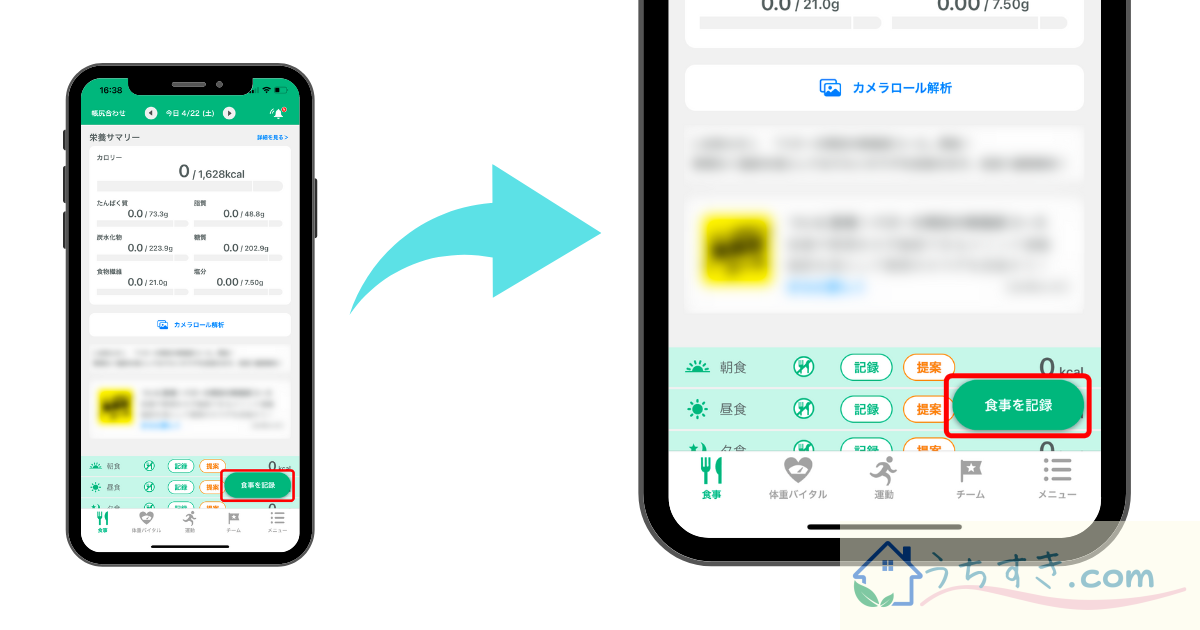
外食やコンビニ弁当の記録も検索機能を使って、簡単に記録することができます。
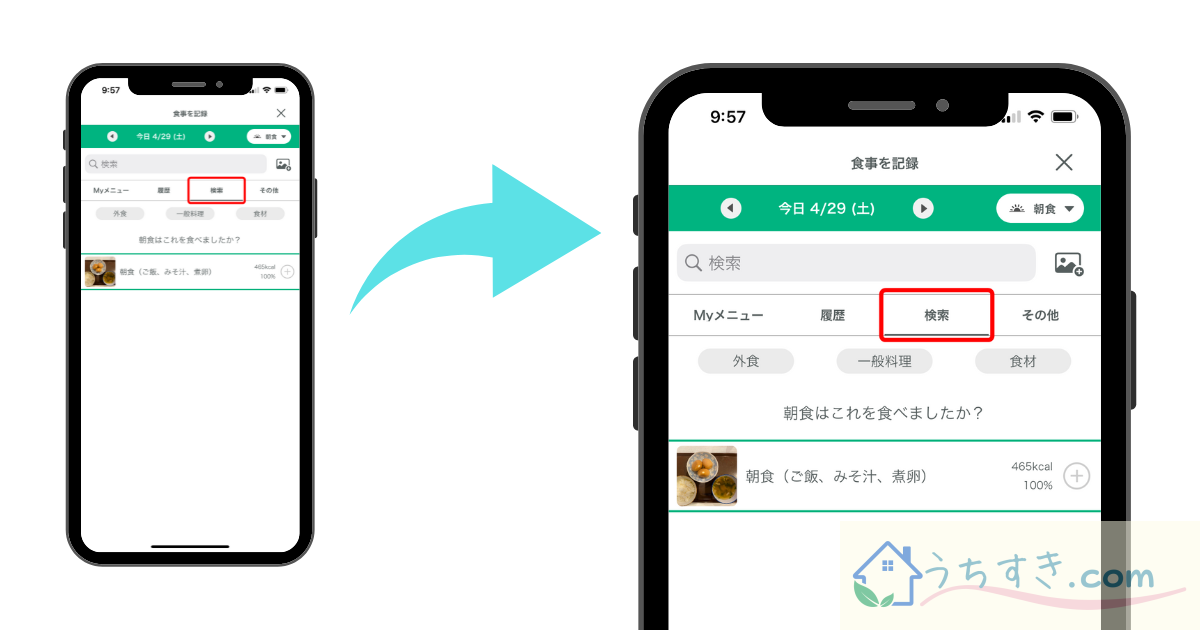
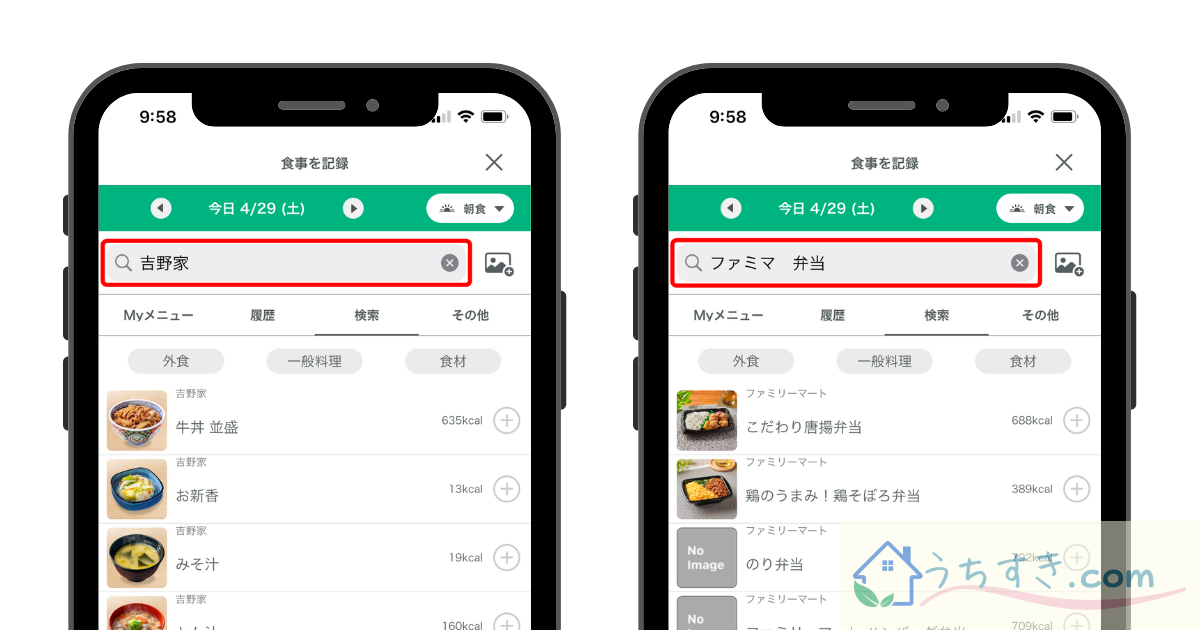
どうでしょう?
検索に表示されるメニューの数に圧倒されませんか?
このようにカロミルの検索データベースは圧倒的な情報量が魅力です。
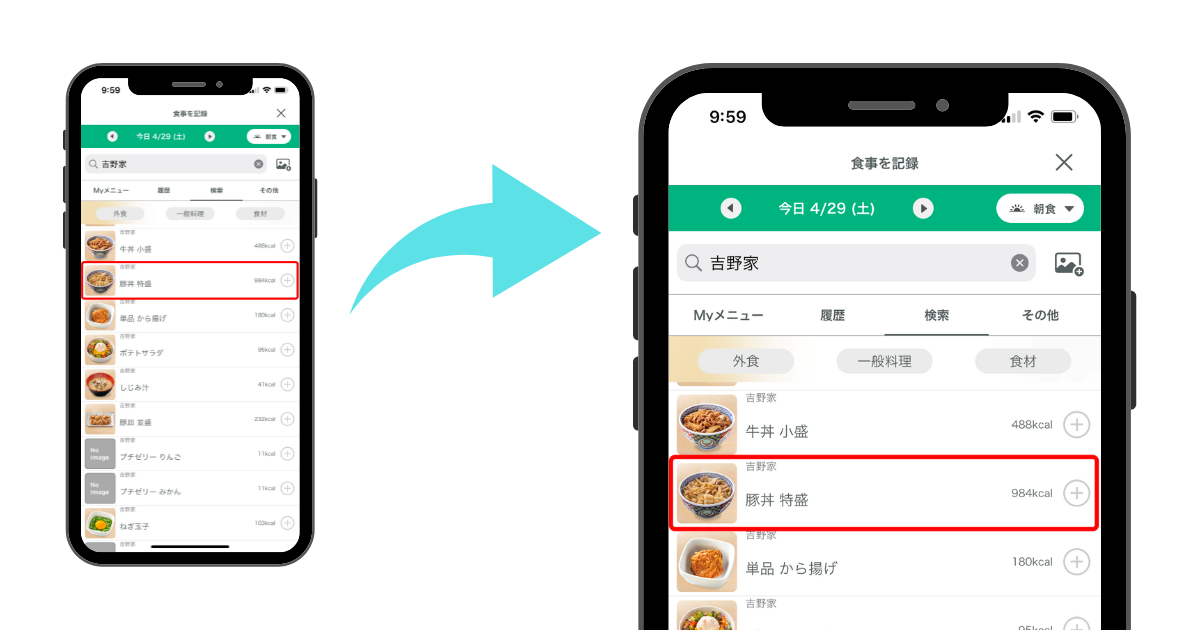
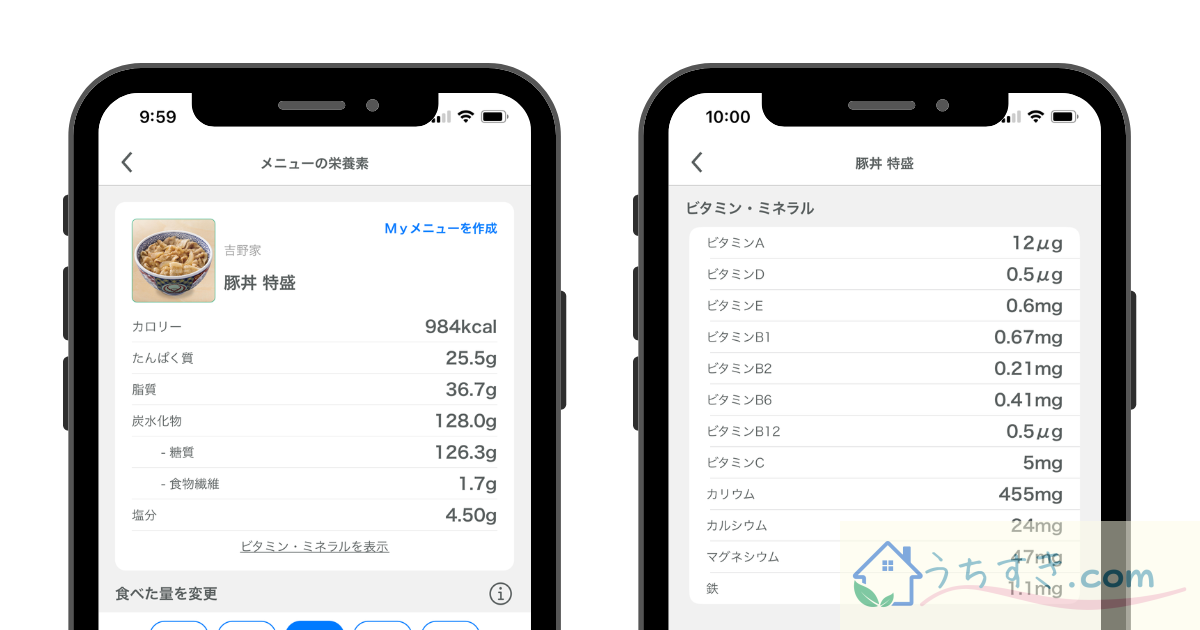
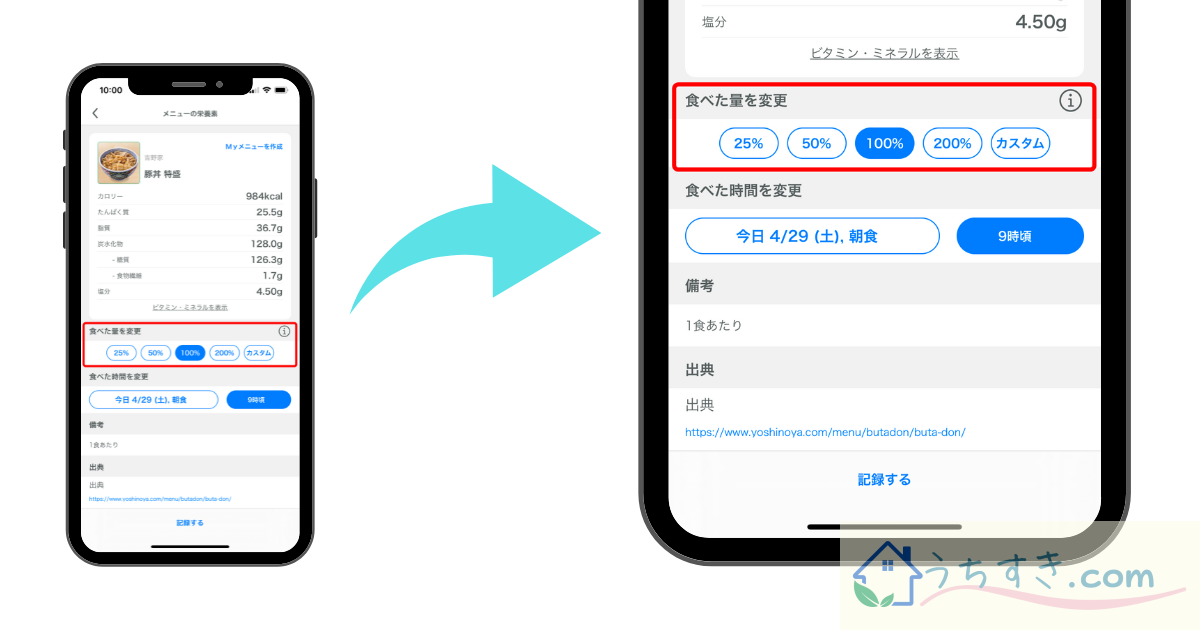
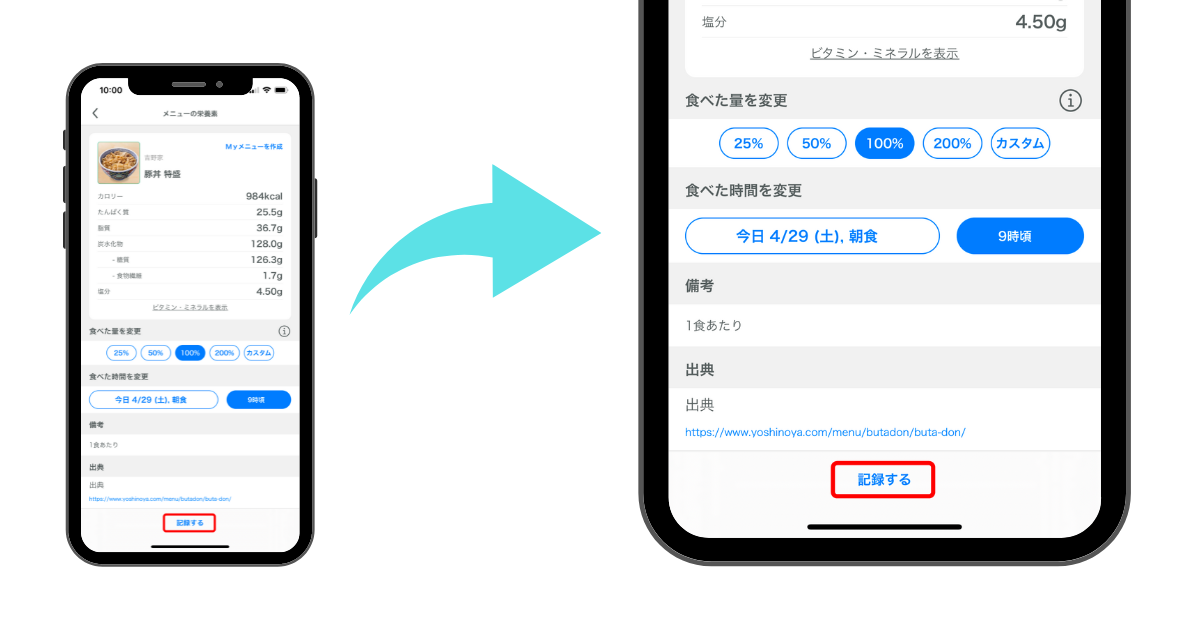
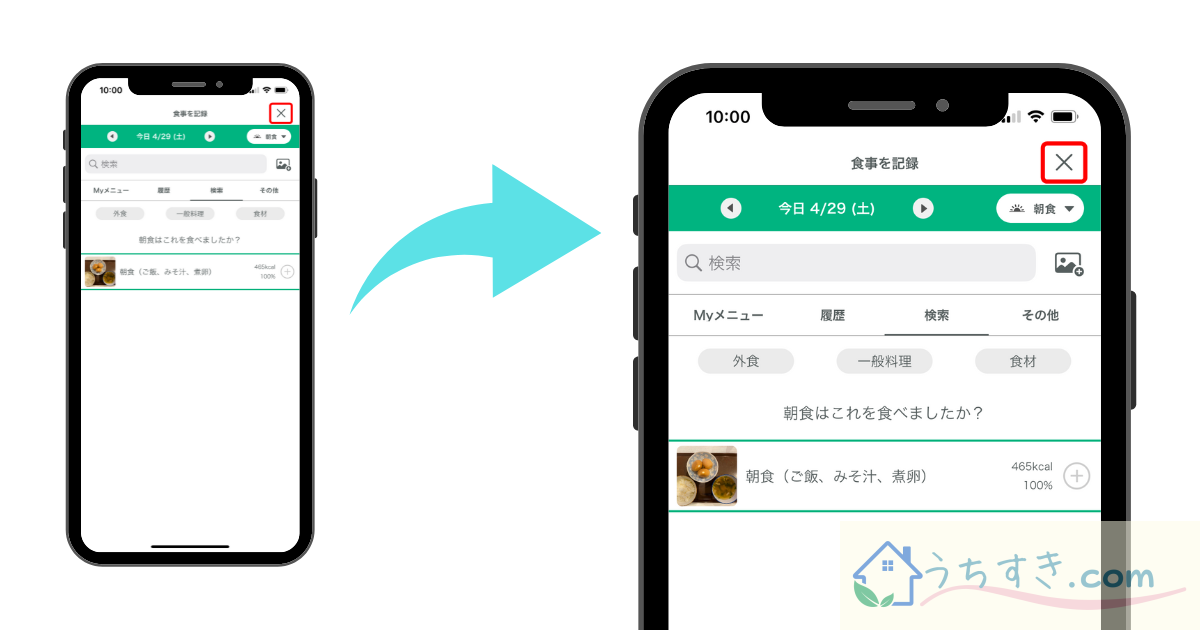
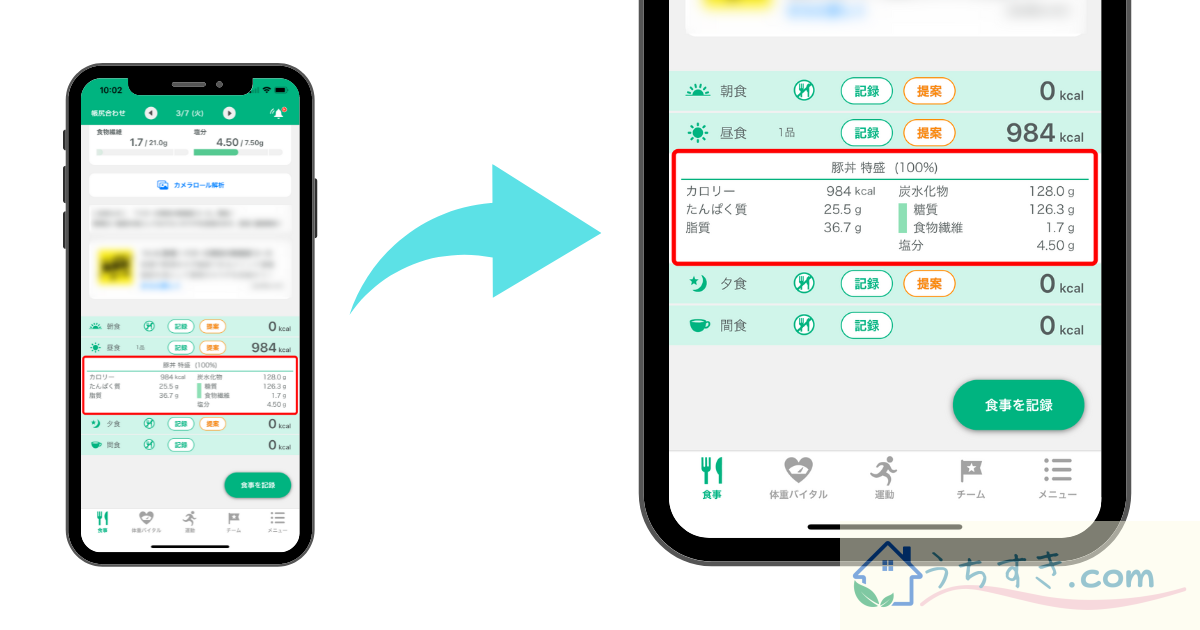
「食事を記録」するには、スマホで写真を撮ることでも可能です。
自炊の場合も写真や料理名で手軽に検索
外食やコンビニ弁当、カップ麺や冷凍食品などの商品名があるものは検索機能が便利ですが、自炊で作った料理の栄養管理は悩ましいものです。
しかしカロミルでは「料理の写真」を人工知能が判定して、料理名や食材を特定してくれます。
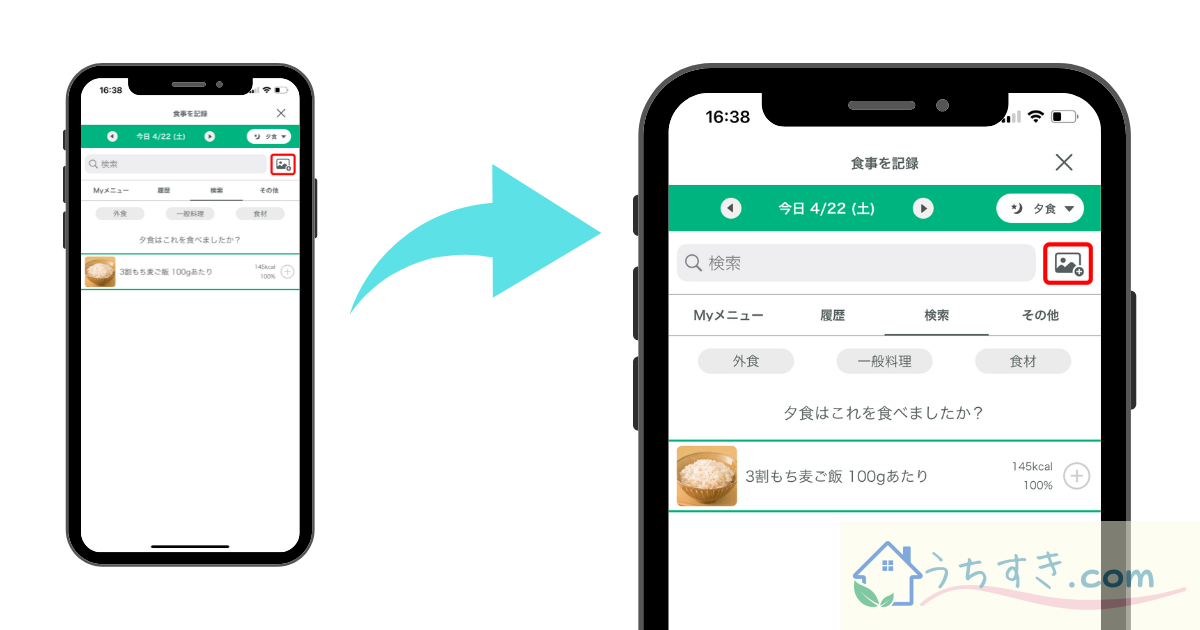
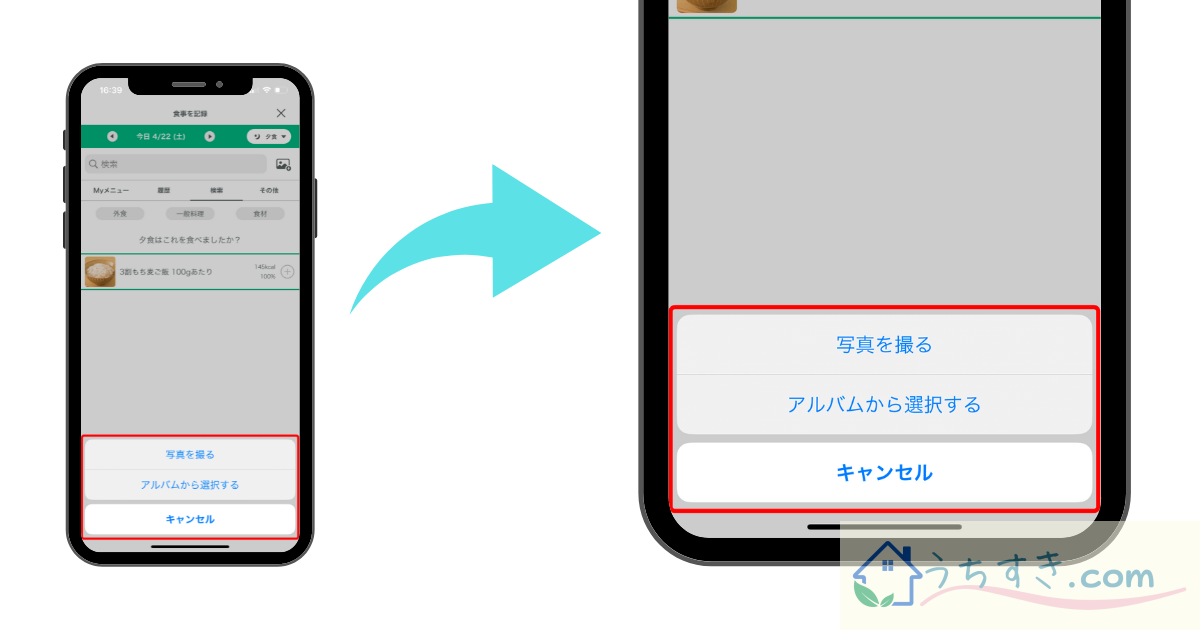
- 写真を撮る
- アルバムから選択する
のいずれかを選び、カロミルに画像を読み込ませましょう。
![[カロミル]AI判定を決定する](https://www.uchisuki-wagaya.com/wp-content/uploads/2023/04/Caromill-Determines-AI-judgment01.jpg)
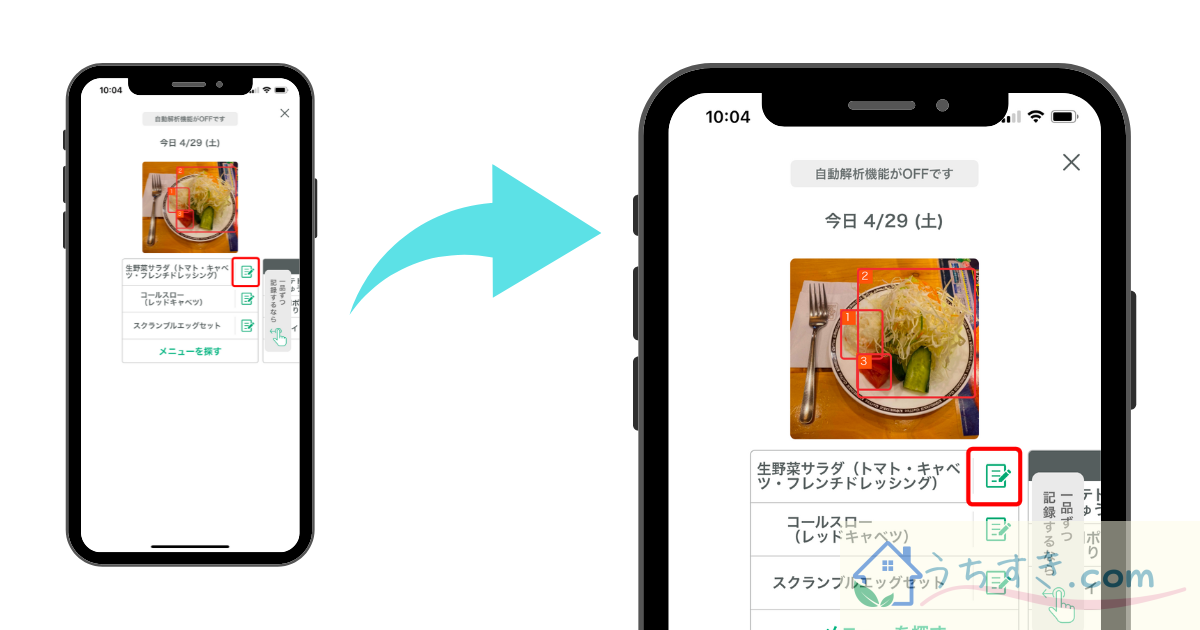
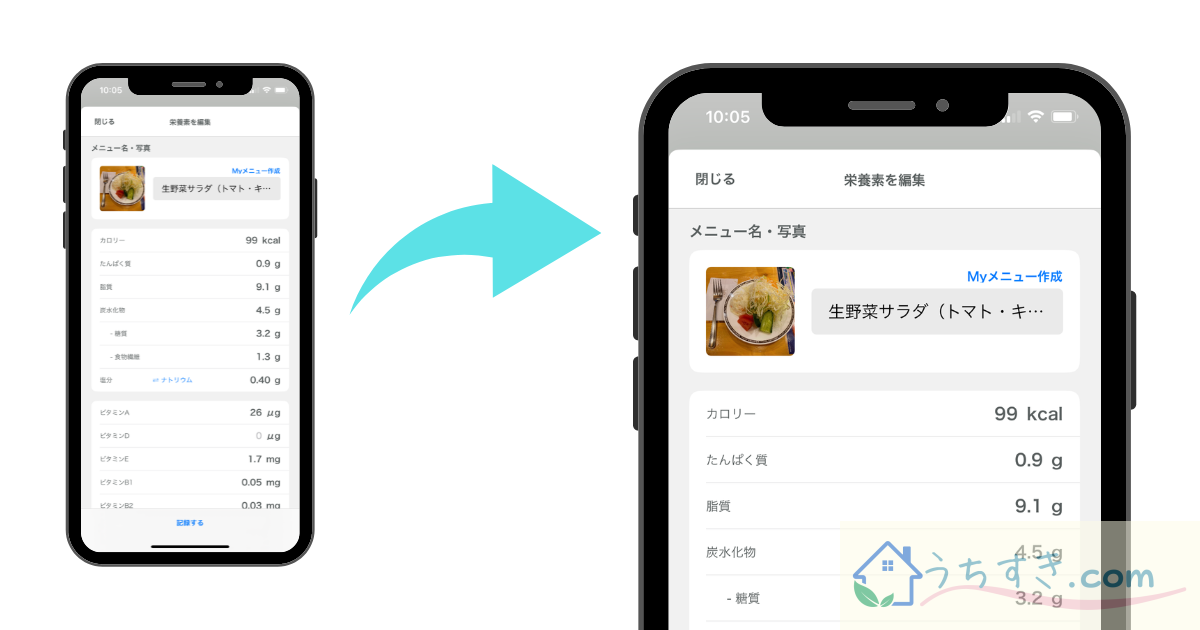
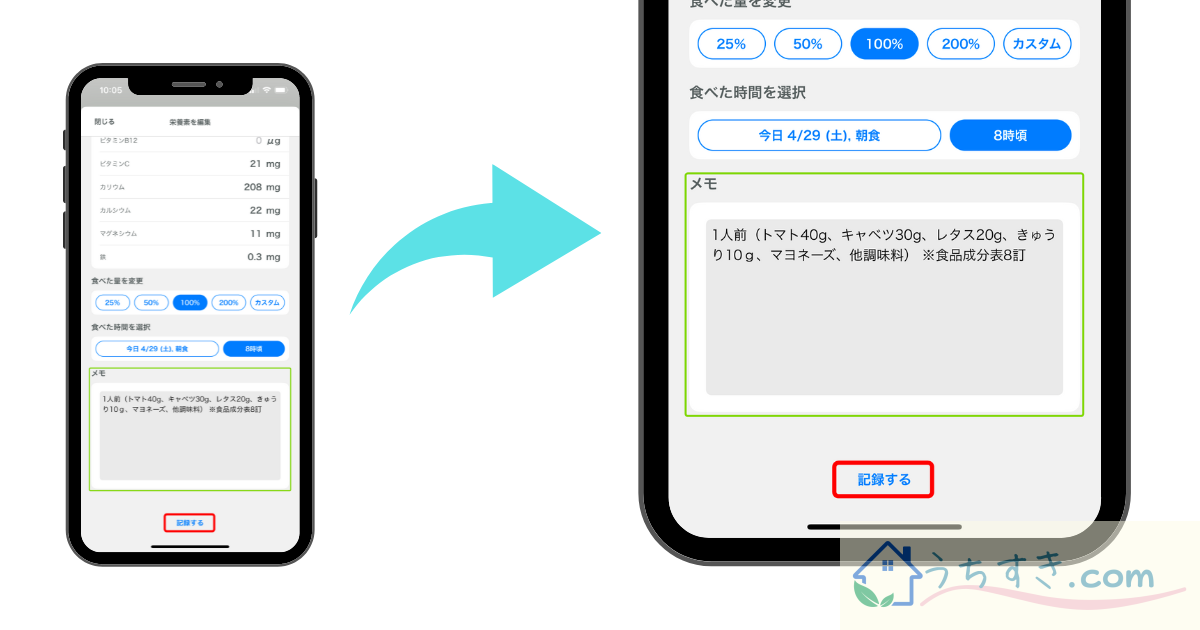
このようにカロミルを使えば、自炊した料理の栄養管理も人工知能を活用して、手軽かつ正確に行うことができます。
Myメニュー登録でさらに便利に
頻繁に食べる朝食や自分で調理した弁当などは、個別の料理ごとに「食事を記録」して「Myメニュー」に登録しておくと便利です。
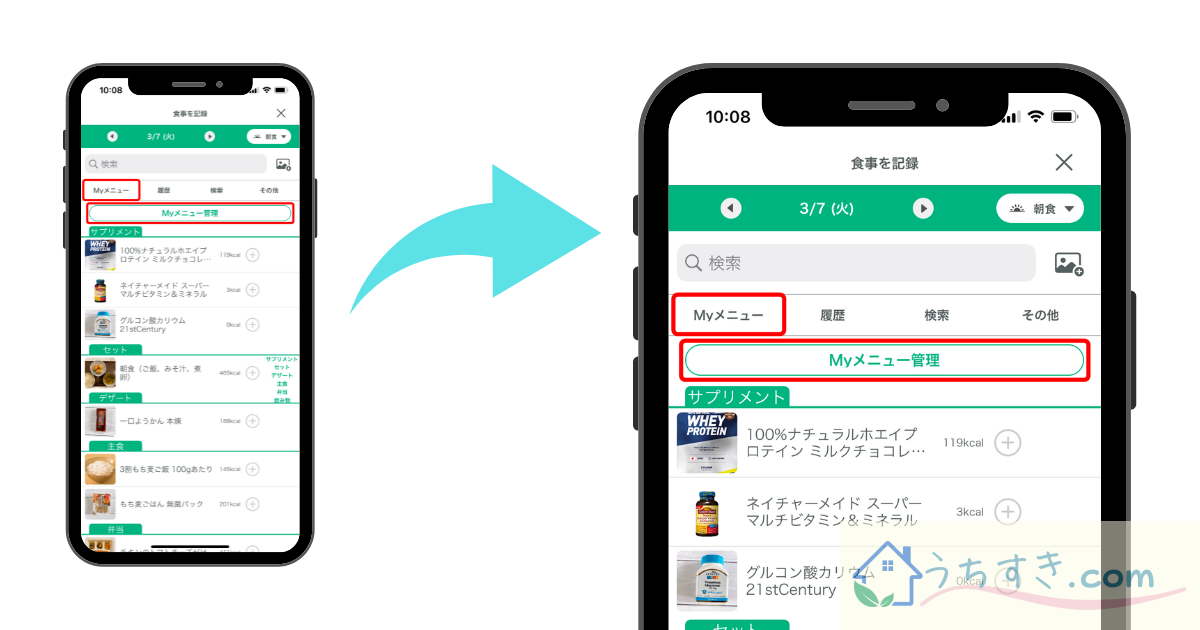
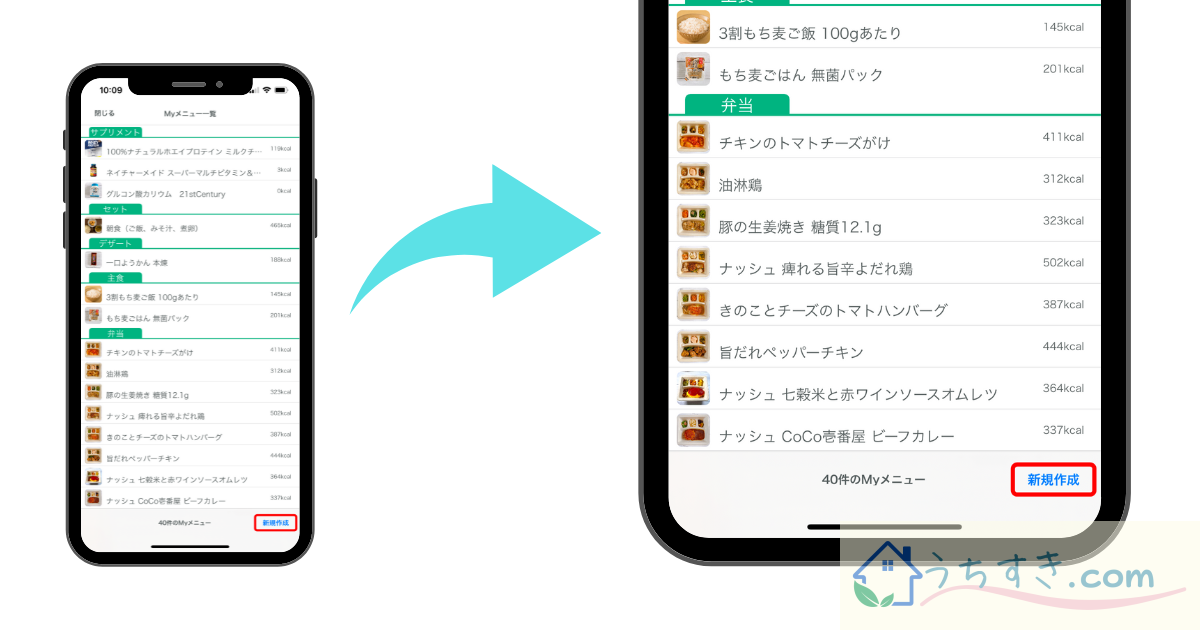
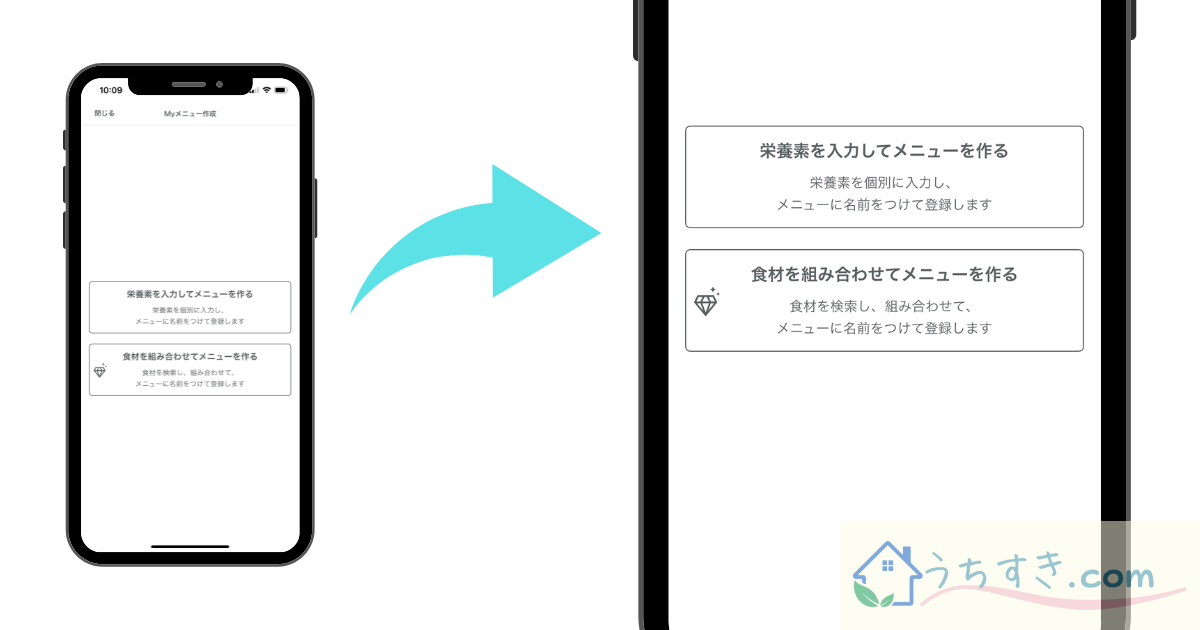
- 栄養素を入力してメニューを作る
- 食材を組み合わせてメニューを作る(プレミアムプラン)
栄養素を入力してメニューを作る
まず、「栄養素を入力してメニューを作る」Myメニューを作成する場合を説明します。
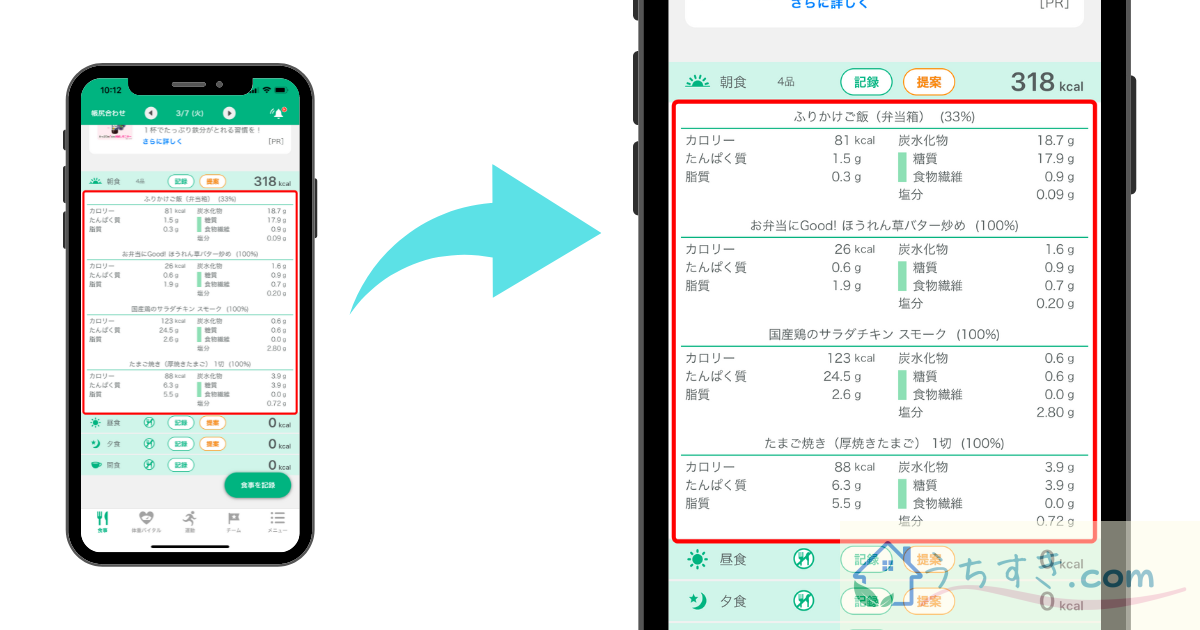
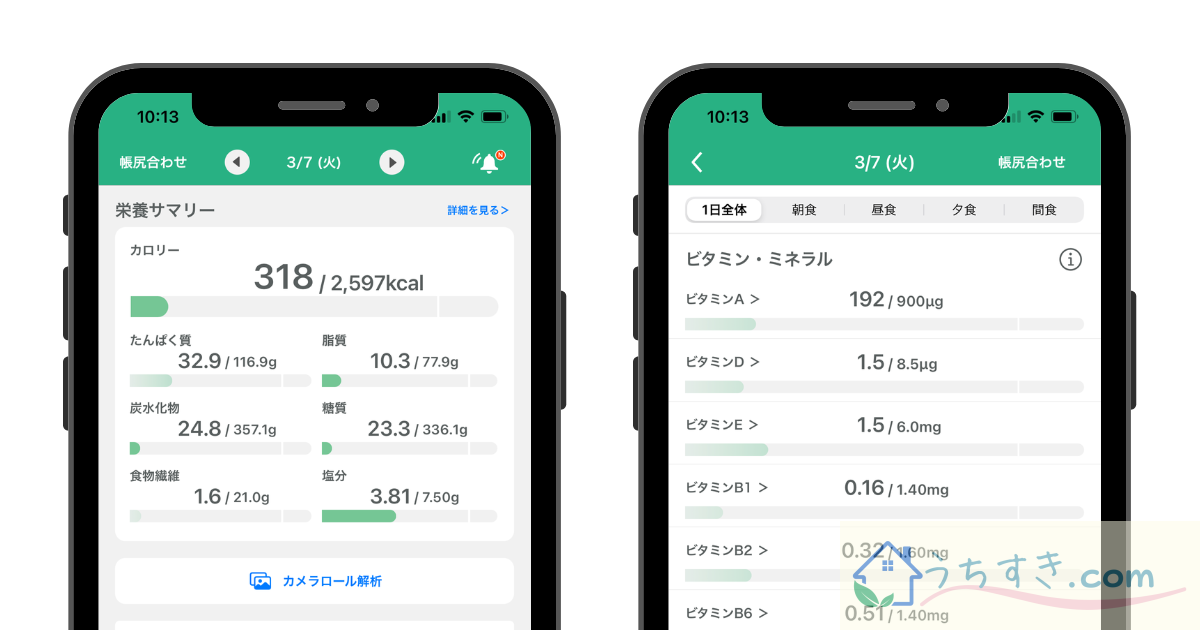
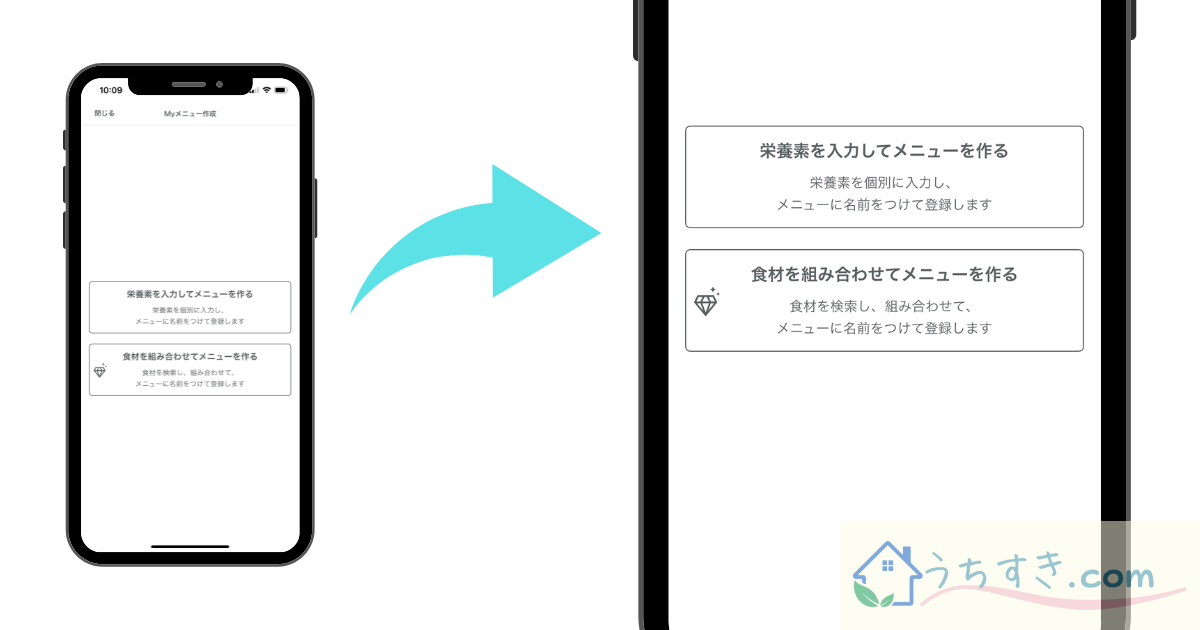
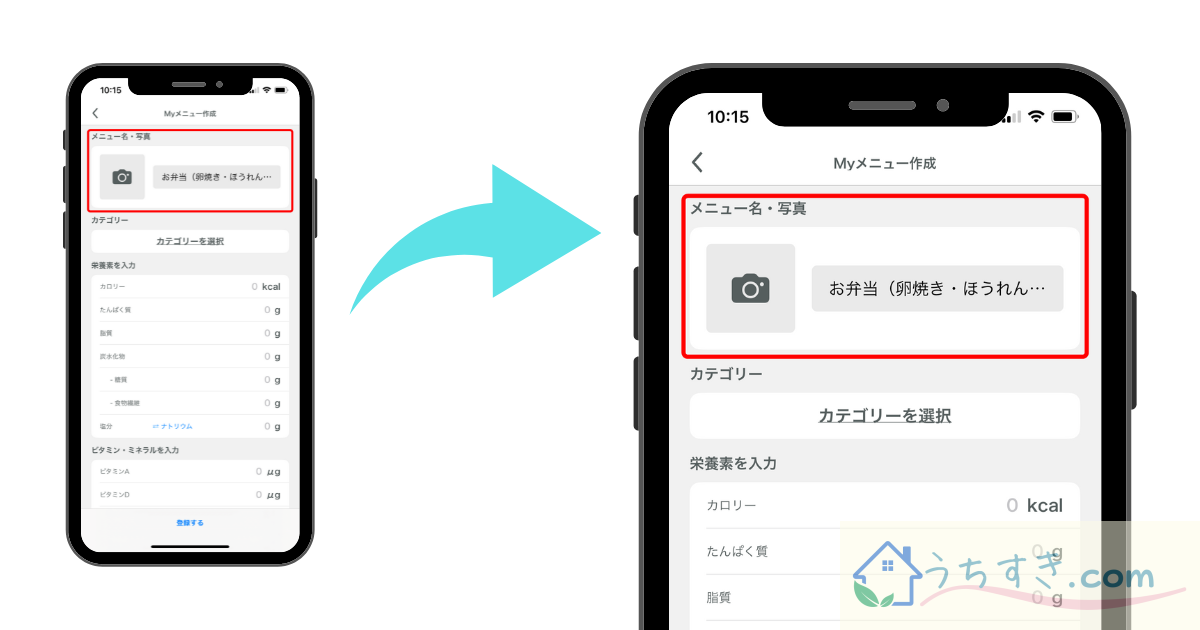
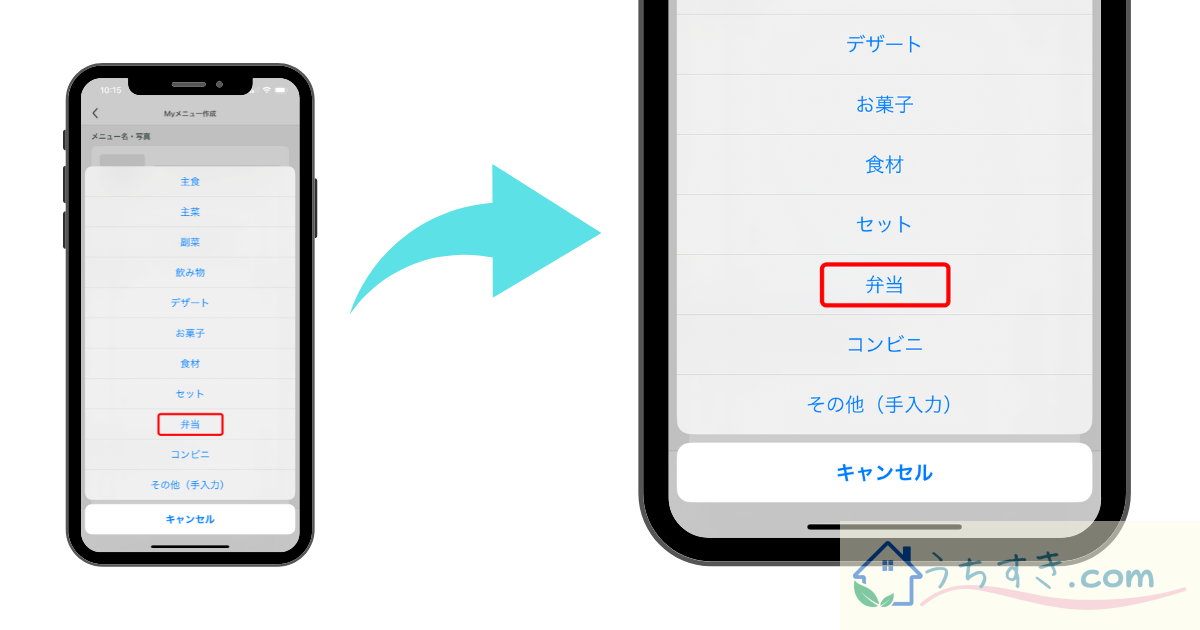
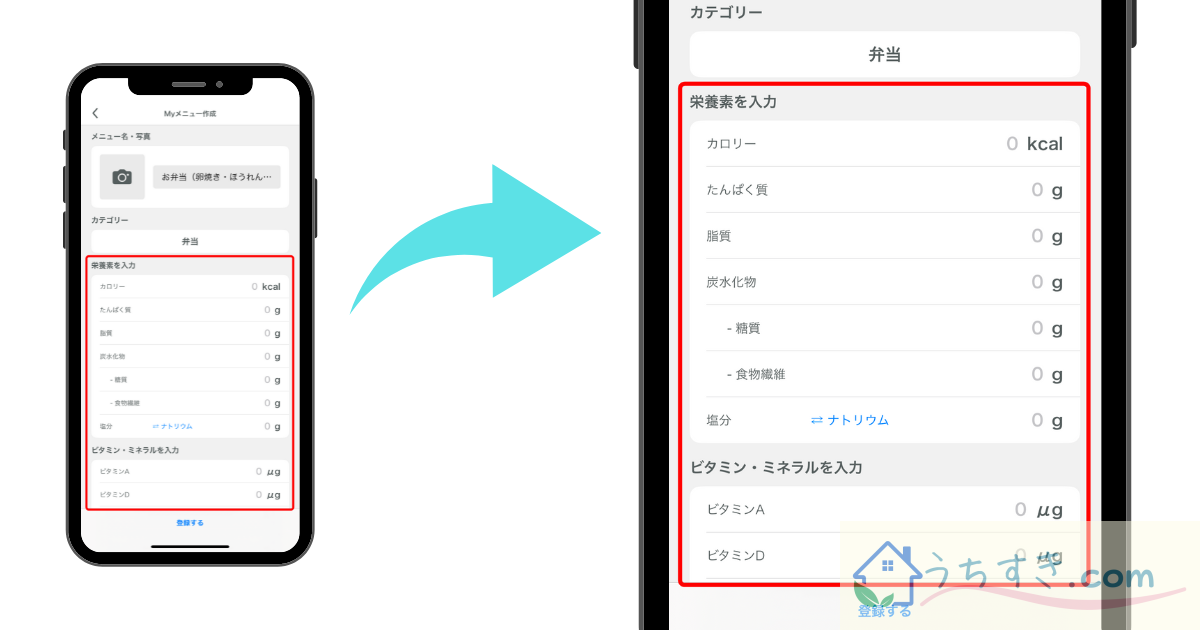
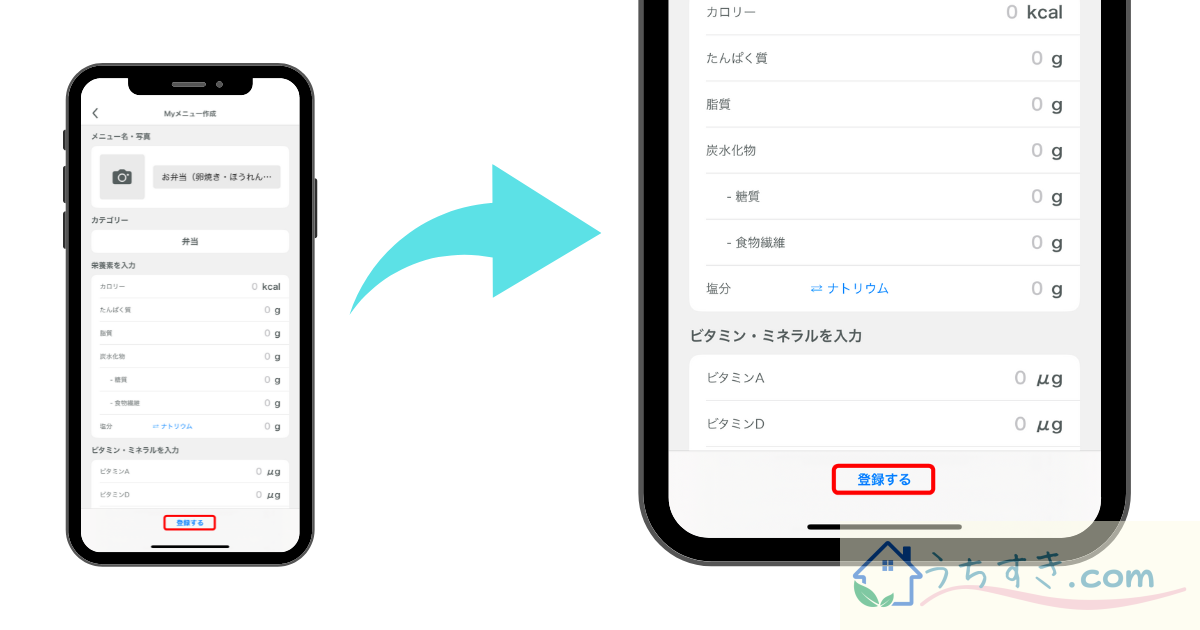
食材を組み合わせてメニューを作る(プレミアムプラン)
もう一つの「食材を組み合わせてメニューを作る」からMyメニューを作る場合、
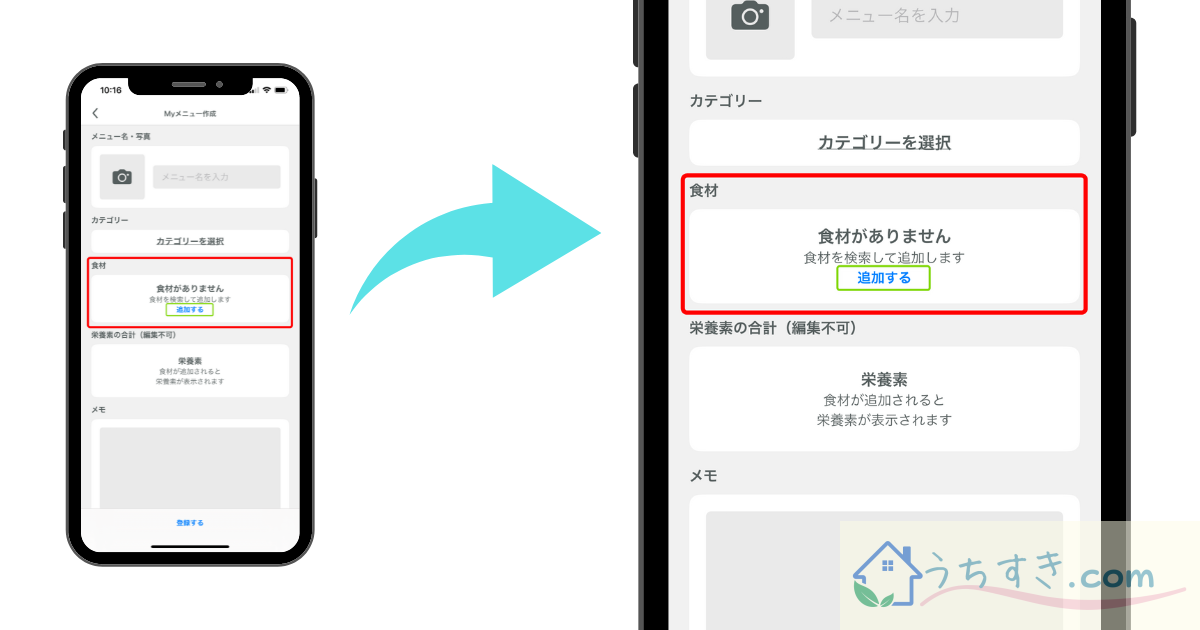
![[カロミル]食材を検索バーに入力する](https://www.uchisuki-wagaya.com/wp-content/uploads/2023/04/Caromill-food-search-bar.png)
![[カロミル]食材検索結果を選択する](https://www.uchisuki-wagaya.com/wp-content/uploads/2023/04/Caromill-Select-Ingredient-Search01.png)
![[カロミル]分量を入力する](https://www.uchisuki-wagaya.com/wp-content/uploads/2023/04/Caromill-Amount-input01.png)
![[カロミル]続けて食材の検索](https://www.uchisuki-wagaya.com/wp-content/uploads/2023/04/Caromill-Continue-searching-for-ingredients.png)
![[カロミル]食材の検索完了したらキャンセルをタップ](https://www.uchisuki-wagaya.com/wp-content/uploads/2023/04/Caromill-Find-ingredients01.png)
![[カロミル]矢印を押してMyメニューから離脱](https://www.uchisuki-wagaya.com/wp-content/uploads/2023/04/Caromill-Leave-My-Menu.png)
![[カロミル]栄養素などの反映を確認する](https://www.uchisuki-wagaya.com/wp-content/uploads/2023/04/Caromill-Check-the-reflection-of-the-search-results.png)
こちらの方法では、食材の追加は「検索機能」でしか行えませんので、うまく検索できない場合は、先ほど紹介したメモを取り合計する「栄養素を入力してメニューを作る」方法を試してください。
検索結果の数が多く、写真からの食材判定が使えるので、そちらの方がピッタリなMyメニューが作れる傾向があります。
カロミルでナッシュ3食をシミュレーション

3日ほどカロミルで食事の記録を行い、現在の食事の把握ができたら「検索機能」を使って、朝・昼・晩に「ナッシュ」を食べるシュミレーションをしてみましょう。
![[カロミル]3食ナッシュの入力](https://www.uchisuki-wagaya.com/wp-content/uploads/2023/04/Caromill-Input-3-Meals-Nosh01.png)
実際に3食を食べる予定がなくても、3食のシミュレーションをしてみてください。
![[カロミル]3食ナッシュのシミュレーション](https://www.uchisuki-wagaya.com/wp-content/uploads/2023/04/Caromill-Simulation-of-three-meals-Nash01.png)
シュミレーションが終わったら、現在の食事と「主要栄養素」や「ビタミン・ミネラル」を比べてみましょう。
![[カロミル]今の食事シミュレーション結果](https://www.uchisuki-wagaya.com/wp-content/uploads/2023/04/Caromill-Todays-Meal-Simulation01.png)
カロリーが減っていたら成功確定
比較してみて、「3食のシミュレーション」で摂取カロリーが減っていたら、
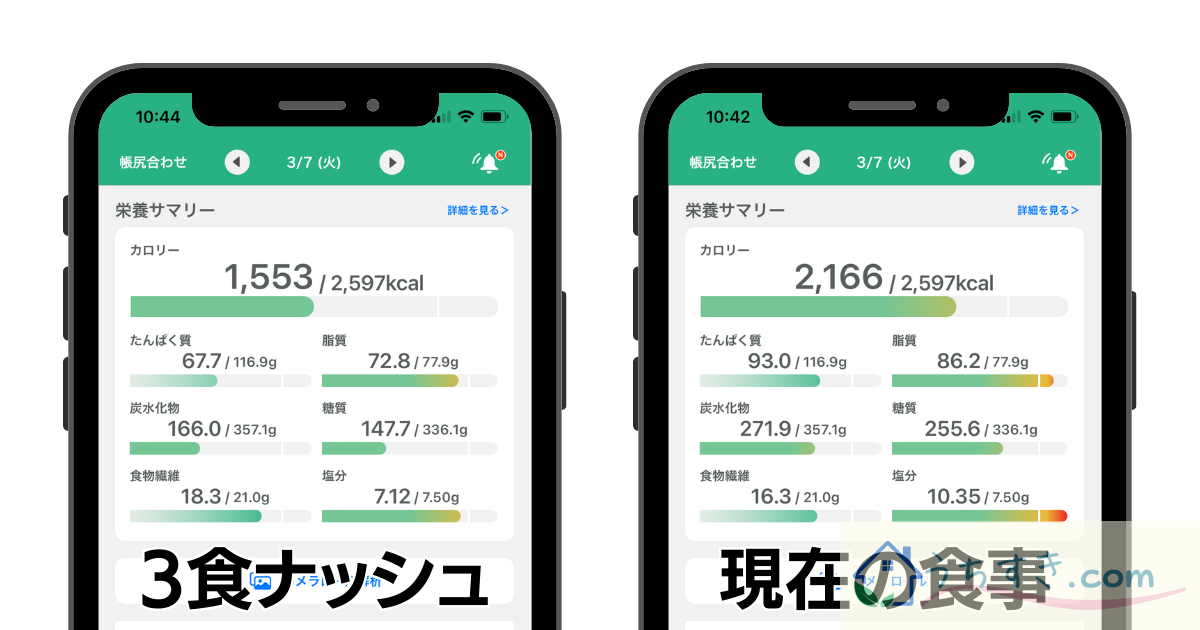
あとは実行するだけです。
もし、現在の食事の方がカロリーが低い場合、間食や清涼飲料水を疑ってください。
実際に私もこれに該当しました。
入力ミスや記録漏れがあるかもしれませんので、確認してください。
ビタミン・ミネラルが確実に足らない
しかし、ここで安心してはいけません。
「詳細を見る」をタップして、ビタミン・ミネラルに注目してみてください。
![[カロミル]ビタミン・ミネラルの不足](https://www.uchisuki-wagaya.com/wp-content/uploads/2023/04/Caromill-lack-of-vitamins-and-minerals01.png)
どうでしょうか?
食事だけで理想的な栄養素を摂取するのは難しいです。
こだわらず、ビタミン・ミネラルのサプリメントを活用しましょう。
細かいことは気にしない
とはいえ、シュミレーションの段階や減量の初期では、細かいことを気にする必要はありません。
減量を続けていく途中で、「カロミル」のデータや自分の体調・体重の変化に基づいて調整していけば大丈夫です。
![[カロミル]見やすいデータ表示](https://www.uchisuki-wagaya.com/wp-content/uploads/2023/04/Caromil-easy-to-read-data-display.png)
その調整ポイントを分かりやすく示してくれるのが「カロミル」であり、食事の基本として「ナッシュ」を利用することが賢い選択です。
事前準備「体重バイタル」をチェック

ナッシュのすべてのメニューは、塩分2.5g以下で血圧値の改善も期待できます。
カロミル画面下にある「体重バイタル」をタップしてください。
![[カロミル]体重バイタルのタブをタップ](https://www.uchisuki-wagaya.com/wp-content/uploads/2023/04/Caromill-weight-vitals-tab01.png)
- 血圧
- 体重・体脂肪率
- 血糖値
これらのタブが表示されることを確認しましょう。
![[カロミル]体重バイタルにある3つのタブ](https://www.uchisuki-wagaya.com/wp-content/uploads/2023/04/Caromill-weight-vitals-3-tabs01.png)
ナッシュを食べ始める前に、「血圧」や「体重・体脂肪率」の現状を把握し、数ヶ月後の数値と比較するといいですね。
さらに、「オムロンコネクト」アプリと連携した「オムロン製品」を使えば、測定した血圧値や体重・体脂肪率を自動で記録できて便利です。
「ナッシュ×カロミル×オムロン×Apple」を組み合わせを詳しく紹介した当サイトのコチラの記事

この記事を合わせて読めば、さらに理解が深まりますよ。
オムロン血圧計で安心の血圧測定
私が使用しておすすめしたいのは「HEM-6231T2-JC」
- 手首に巻くコンパクトなタイプ
- 測定ガイド機能で正確に血圧を測れる
- カロミルと連携し、自動で血圧を記録する
などの利点があります。

オムロンの血圧計が一押しですが、他の血圧計を利用する場合は
![[カロミル]「血圧を記録」をタップ](https://www.uchisuki-wagaya.com/wp-content/uploads/2023/04/Caromill-record-blood-pressure01.png)
![[カロミル]血圧を手動で入力](https://www.uchisuki-wagaya.com/wp-content/uploads/2023/04/Caromill-Enter-blood-pressure-manually.png)
![[カロミル]血圧を画像解析](https://www.uchisuki-wagaya.com/wp-content/uploads/2023/04/Caromill-Image-analysis-of-blood-pressure01.png)
測定した数値を画像解析して記録することもできます。
オムロン体組成計で体重・体脂肪率を正確に把握
私が使用しておすすめしたいのは「HBF-227T」
- 瞬時に測定できる
- コンパクトで高性能
- カロミルと連携し、自動で体重・体脂肪率を記録する
といった点が便利です。
実際に使用してレビューしている当サイトの記事はコチラ。この記事のデータはすべてこの体重計!

オムロンの体重計でない場合は
![[カロミル]「体重を記録」をタップする](https://www.uchisuki-wagaya.com/wp-content/uploads/2023/04/Caromill-Record-weight01.png)
![[カロミル]体重を手動または自動入力する](https://www.uchisuki-wagaya.com/wp-content/uploads/2023/04/Caromill-manual-or-automatic-input-of-weight.png)
血糖値について
私は血糖値を気にしていませんが、記録したい方は
右下の「血糖値を記録」から、血圧と同じ手順で手動で入力するか、画像解析して記録しましょう。
![[カロミル]血糖値を入力](https://www.uchisuki-wagaya.com/wp-content/uploads/2023/04/Caromill-Enter-blood-sugar-level01.png)
40代なら血圧も! 「プレミアムプラン」で万全サポート
40代になれば残念ながら、若い頃のように簡単に痩せることはできません。
多少なりとも食事制限を行うので、血圧も気にしておいた方が良いでしょう。
これらの機能を使うには「カロミル」の「プレミアムプラン」が必要です。
![[カロミル]プレミアムプランの画面](https://www.uchisuki-wagaya.com/wp-content/uploads/2023/04/Caromill-Premium-plan-price01.png)
減量を続けるとしても、せいぜい3ヶ月。
月額480円の「プレミアムプラン」に加入して、血圧のチェックをしてみませんか?
![[カロミル]プレミアムプランの詳細画面](https://www.uchisuki-wagaya.com/wp-content/uploads/2023/04/Caromill-Premium-plan-details-screen.png)
後で「入っておけば良かった」と後悔しないようにしましょう。
事前準備「運動」をチェック

減量の基本は、「摂取カロリー」と「消費カロリー」のバランスです。
カロミルは1日の消費カロリーも自動計算してくれるので、説明したいと思います。
1日の消費カロリーを把握しよう
![[カロミル]「運動」タブをタップする](https://www.uchisuki-wagaya.com/wp-content/uploads/2023/04/Caromill-exercise-tab01.png)
![[カロミル]1日の消費カロリー表示](https://www.uchisuki-wagaya.com/wp-content/uploads/2023/04/Caromill-Daily-calorie-consumption-display.png)
「プロフィール」で入力した
- 生年月日
- 身長(必須)
- 体重(必須)
そして選択された身体活動レベルをもとに自動的に計算されています。
自動計算で基礎代謝・身体活動レベルを簡単管理
![カロミル]基礎代謝・身体活動レベルの「i」アイコン](https://www.uchisuki-wagaya.com/wp-content/uploads/2023/04/Caromill-basal-metabolism-icon-for-physical-activity-level.png)
![[カロミル]消費カロリー計算式の表示](https://www.uchisuki-wagaya.com/wp-content/uploads/2023/04/Caromill-calorie-consumption-formula.png)
私自身、計算して数値が正確であることを確かめましたが、もう一度やりたいとは思いません。
カロミルがあって良かった!と思ったのは内緒です。
運動消費カロリーはAppleWatchで一目瞭然
基礎代謝・身体活動レベルに表示されてるカロリーは、「日常生活で消費されるカロリー」です。
![[カロミル]基礎代謝・身体活動レベル横のカロリー表示](https://www.uchisuki-wagaya.com/wp-content/uploads/2023/04/Caromill-Basal-metabolismphysical-activity-level.png)
歩いたり、運動したりで消費するカロリーは、別に計算しなくてはいけません。
聞いただけで「めんどくさい」と心が折れますが、「AppleWatch」を身につけて「Appleヘルスケア」と連携しておけば、歩いた歩数からの消費カロリーを自動計算してくれます。
![[カロミル]ヘルスケアの万歩計](https://www.uchisuki-wagaya.com/wp-content/uploads/2023/04/Caromill-Healthcare-Pedometer01.png)
ジョギングなどの運動も、AppleWatchの「ワークアウト機能」を利用すると連携して自動計算してくれます。
![[カロミル]AppleWatchとの連携と消費カロリー自動計算](https://www.uchisuki-wagaya.com/wp-content/uploads/2023/04/Caromill-Cooperation-with-AppleWatch-and-automatic-calculation.png)
右下の運動を記録から
自動で入力することもできますが、説明するのは省いてしまうくらい「めんどくさい」と感じているので、読者のアナタには大変申し訳ないと思いますが、ご自身で入力して使い慣れてください。
![[カロミル]運動の消費カロリーを手動で入力](https://www.uchisuki-wagaya.com/wp-content/uploads/2023/04/Caromill-Manually-input-calories-burned-during-exercise.png)
痛い出費かもしれませんが、この現代社会・・・
AppleWatchなどのスマートウォッチを利用しないのはナンセンスです。
「記録を残す」という行為は、後で後悔しても取り戻せないものです。
ナッシュとカロミルを利用した減量Q&A

カロミルアプリでの消費カロリーの計算にはどのような情報が使われますか?
カロミルアプリでは、「プロフィール」で入力した生年月日、身長、体重、および選択した身体活動レベルを元に、1日の消費カロリーが自動で計算されます。
この計算は基礎代謝・身体活動レベルに基づいています。
カロミルとAppleWatchの連携による利点は何ですか?
カロミルとAppleWatchを連携させると、歩数や運動による消費カロリーが自動で計算され、カロミルに反映されます。
これにより、運動量や消費カロリーの記録が簡単になり、減量の進捗を効率的に管理できます。
血圧、体重、体脂肪率をカロミルに記録する方法は何ですか?
オムロン製品を使用して測定した血圧、体重、体脂肪率は、オムロンコネクトアプリとカロミルを連携させることで自動的に記録されます。
もしオムロン製品を使っていない場合は、カロミル内で手動で入力したり、測定した数値の画像をアップロードして画像解析によって記録することもできます。
【ナッシュ・減量】カロミルで簡単・確実・効果倍増なやり方!まとめ

減量を成功させるためには、食事だけでなく健康状態も把握しておくことが大切です。
カロミルアプリを活用すれば、食事管理だけでなく血圧や体重、運動量なども簡単に管理できます。
プレミアムプランに加入して、血圧もチェックしましょう。
さらに、オムロン製品と連携させることで自動的にデータが記録されます。
運動量の管理には、AppleWatchとの連携がおすすめです。
これらを活用することで、減量の進捗を効率的に把握することができます。
続けることが減量の鍵となります。
カロミルを使って、健康的な減量に取り組みましょう!
「ナッシュ」「カロミル」「AppleWatch」減量方法のメリット
- 栄養バランスが良い食事
- 事前にシミュレーション可能
- 減量進捗の把握が容易
- 問題点が明確化
- 摂取カロリー・消費(運動)カロリー・体重・血圧の自動記録
毎度、指摘される健康診断に関する悩み解決にナッシュが解決の一助となるかもしれません。
多くの「冷凍宅配弁当」がありますが、美味しさ・注文のあれこれ、塩分2.5g以下などを考えると
減量や健康改善の、基本食としてナッシュをおすすめします。
「美味しさ・注文のあれこれ、塩分2.5g以下」について、もっと詳しく知りたい場合は、当サイトのコチラの記事をご覧ください。





